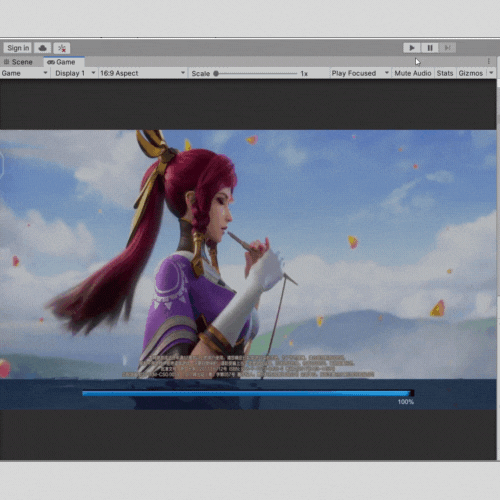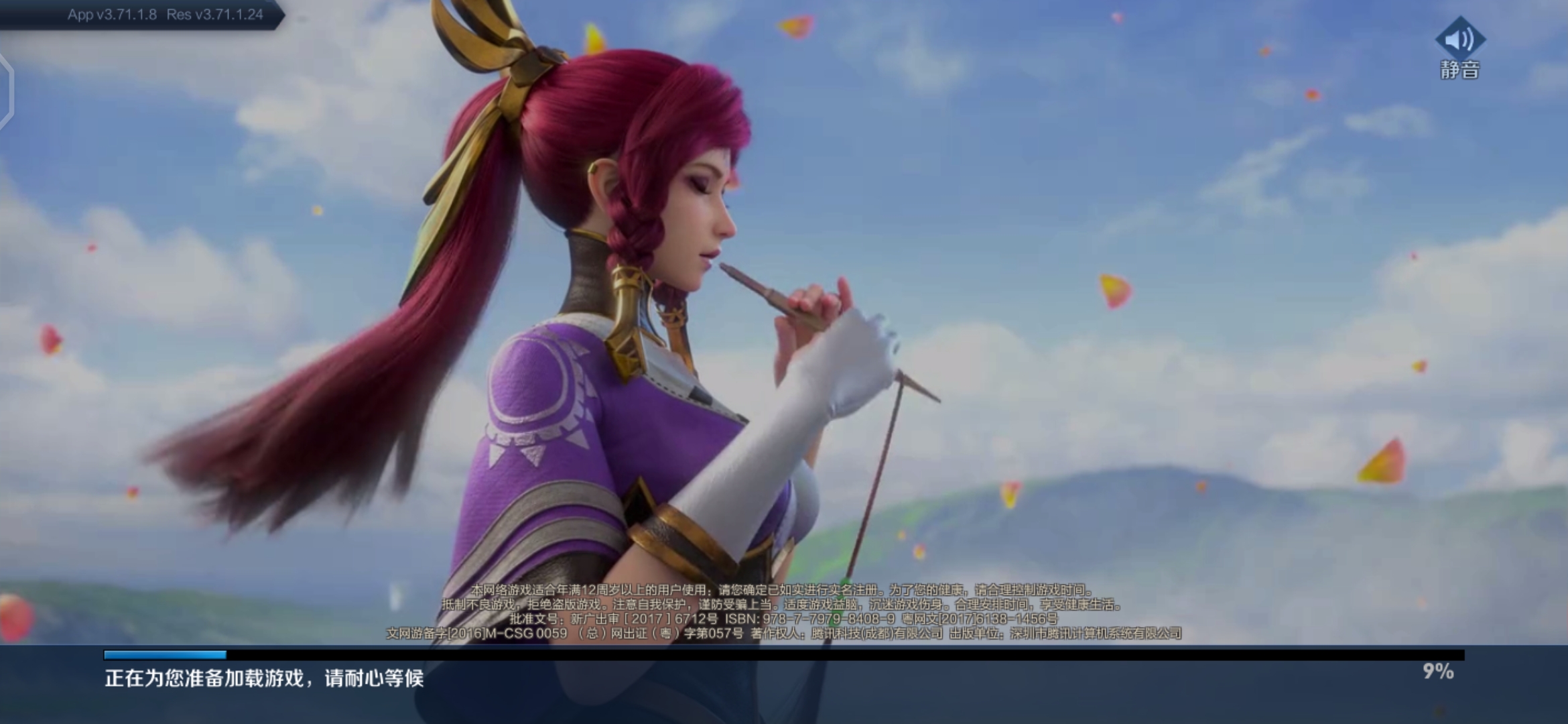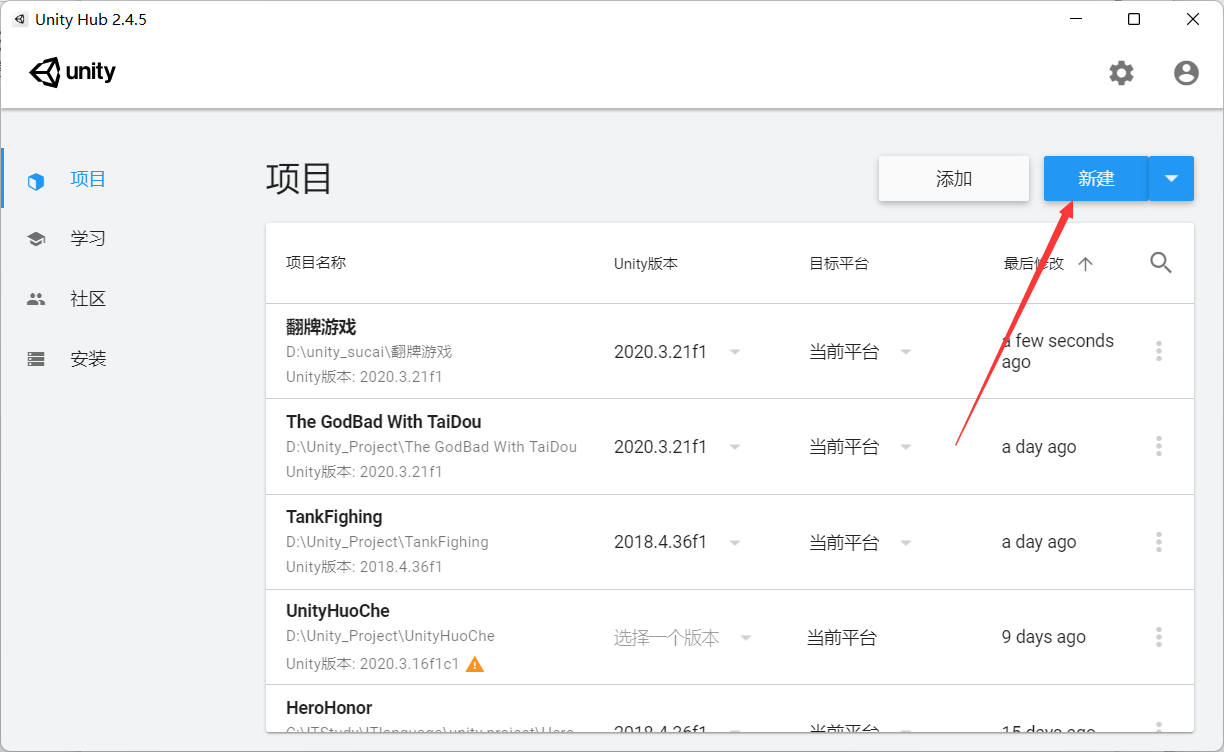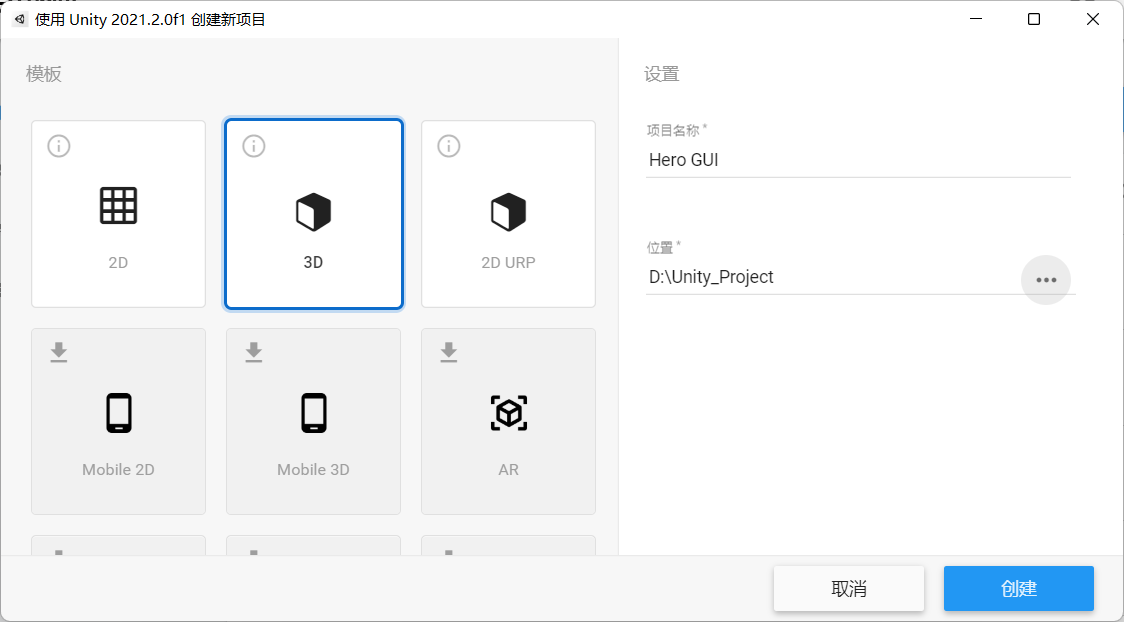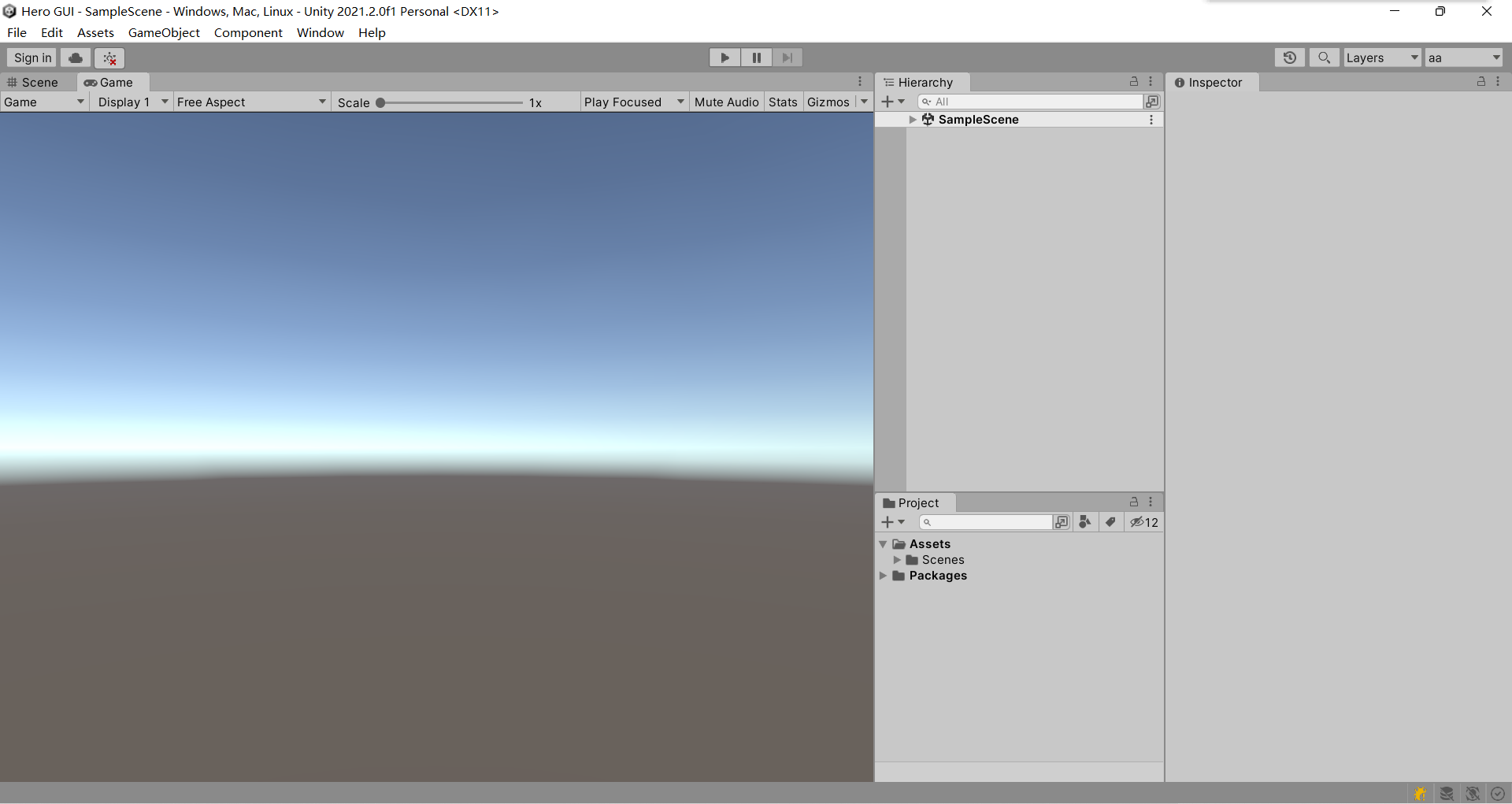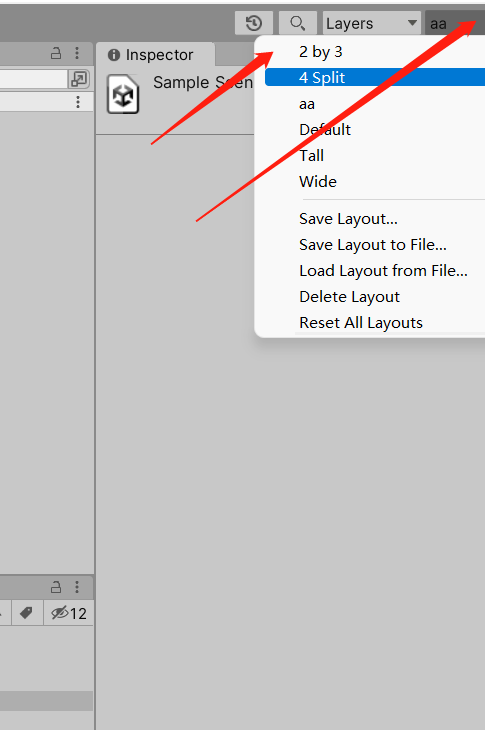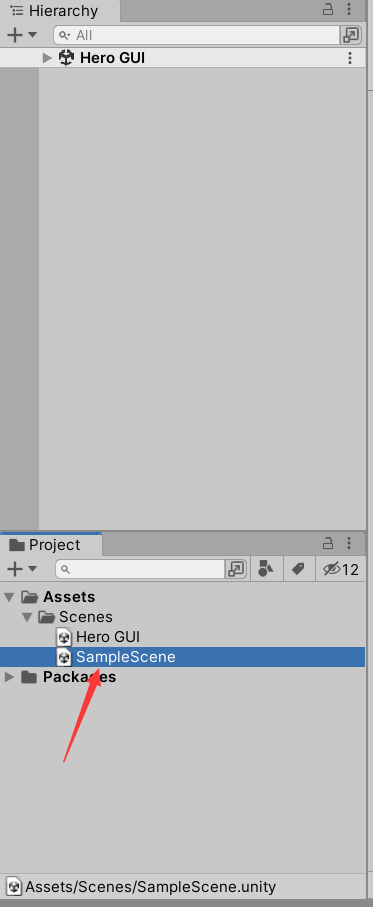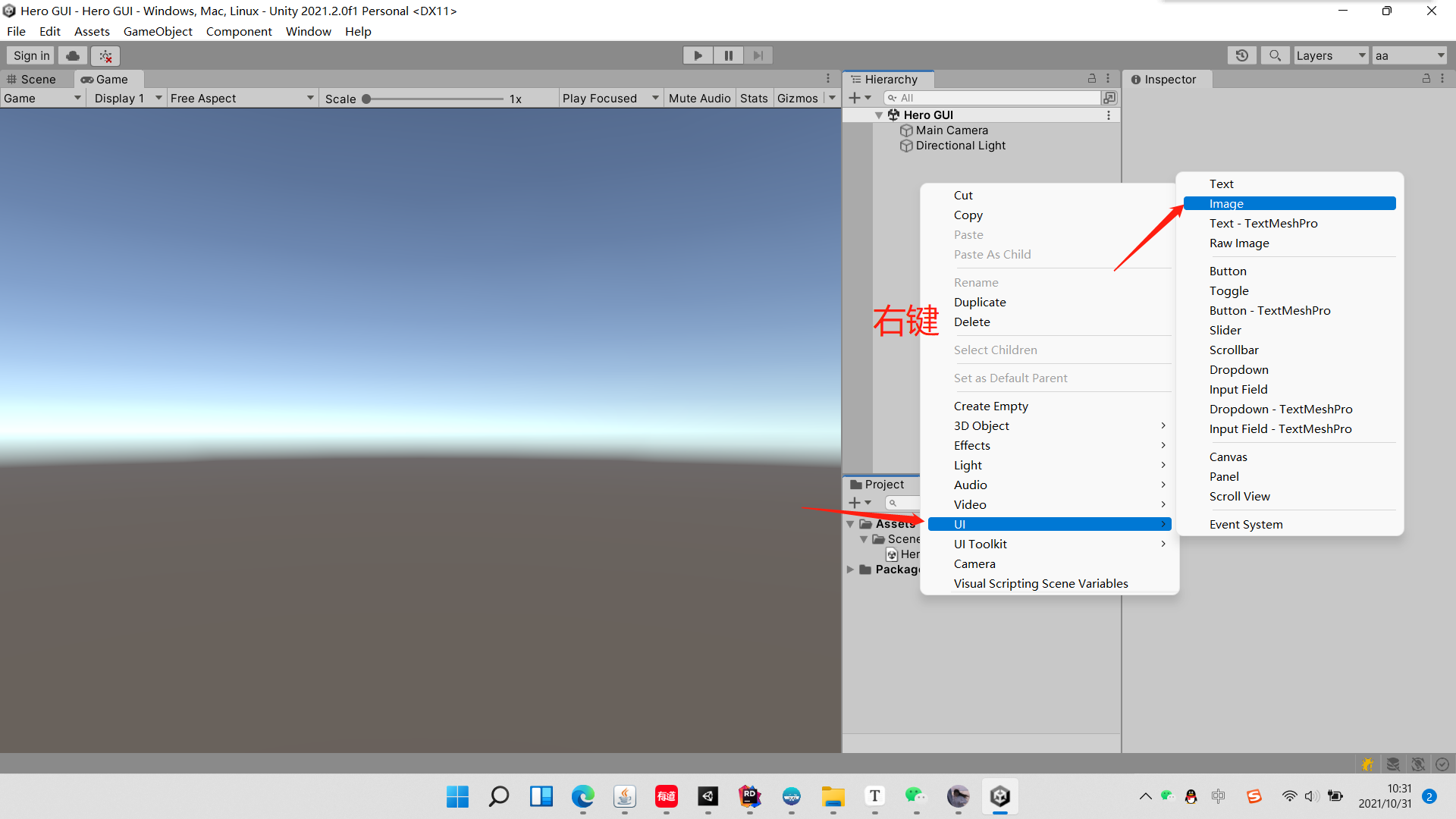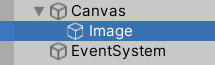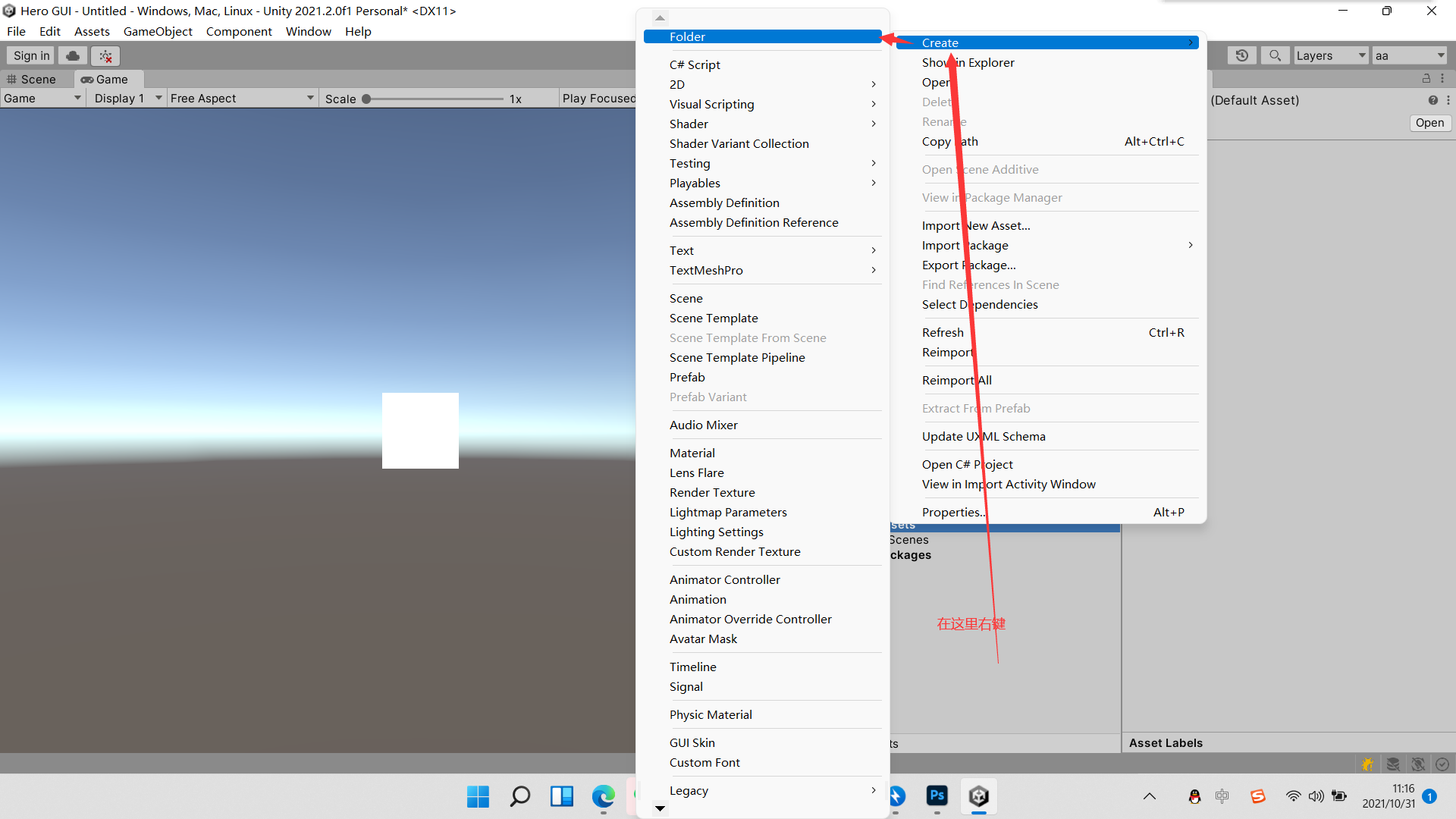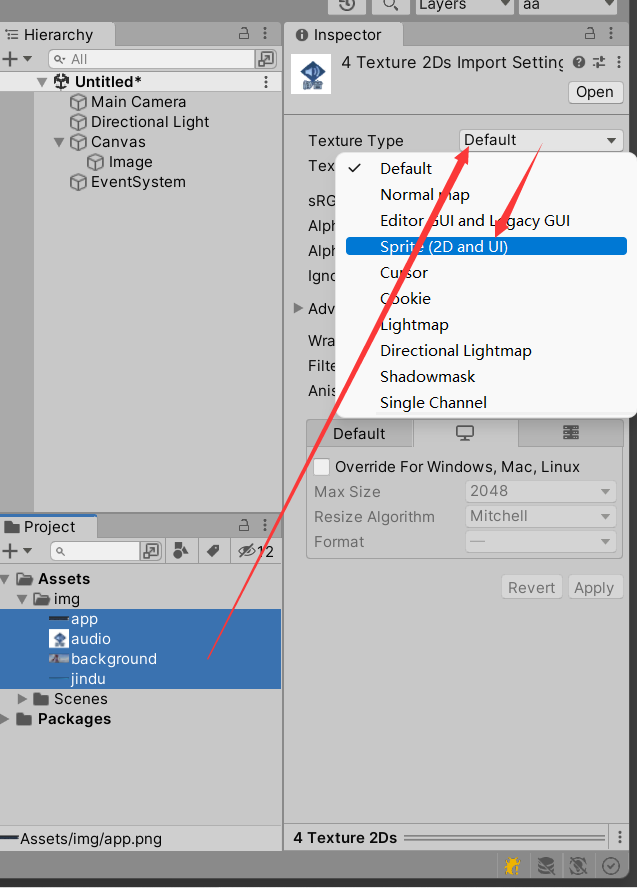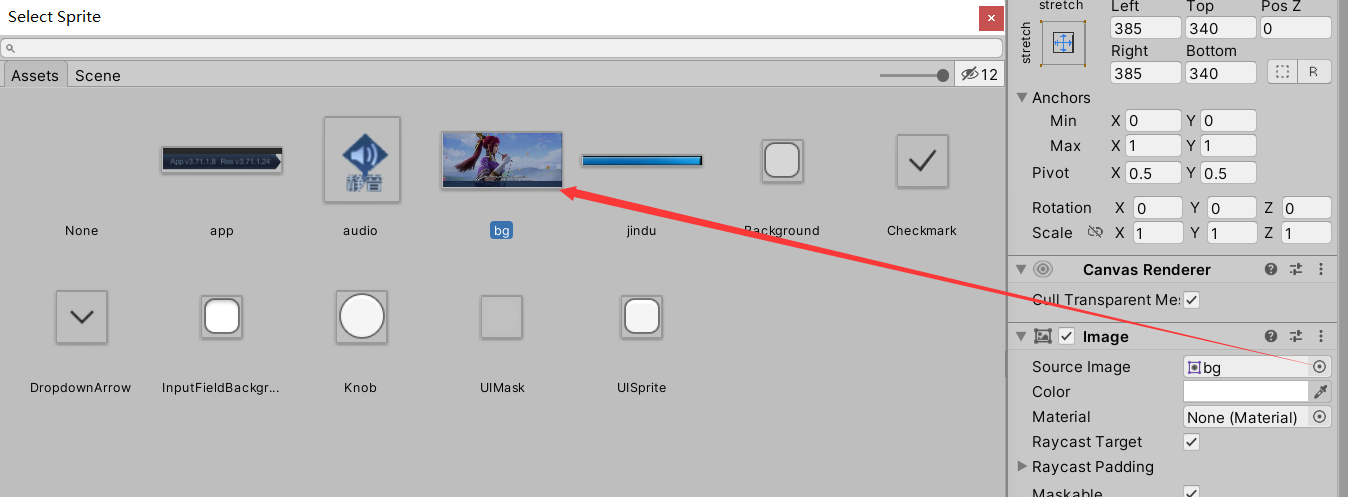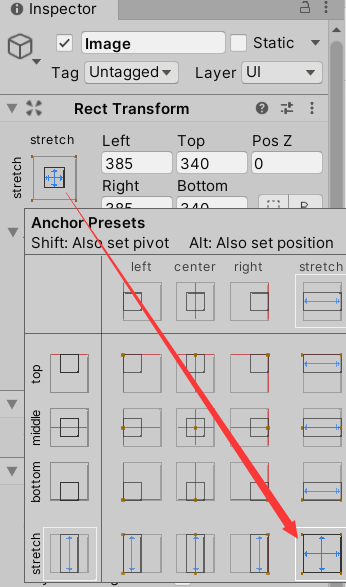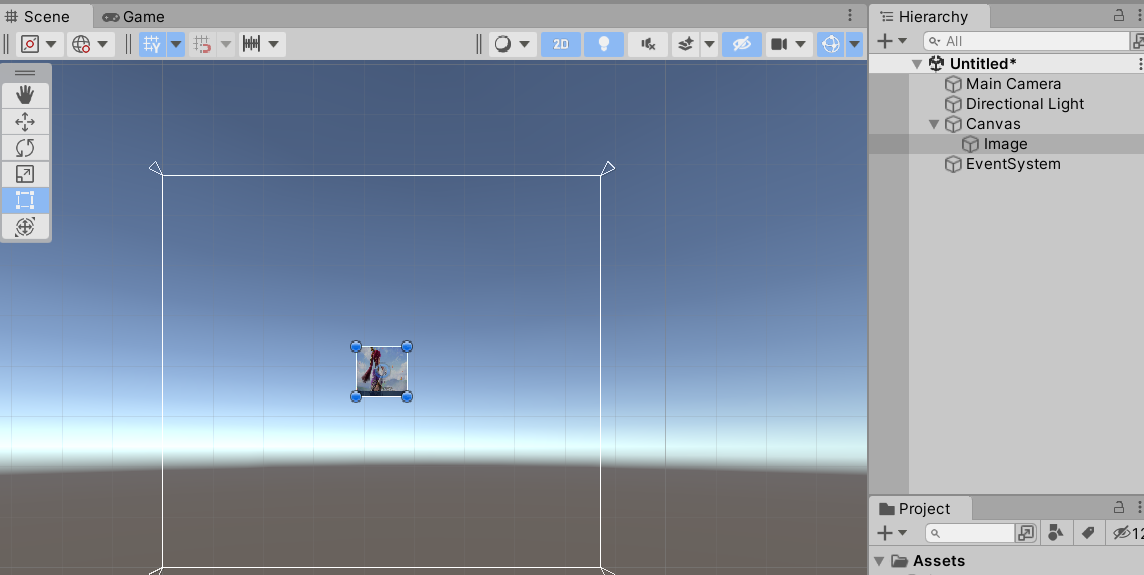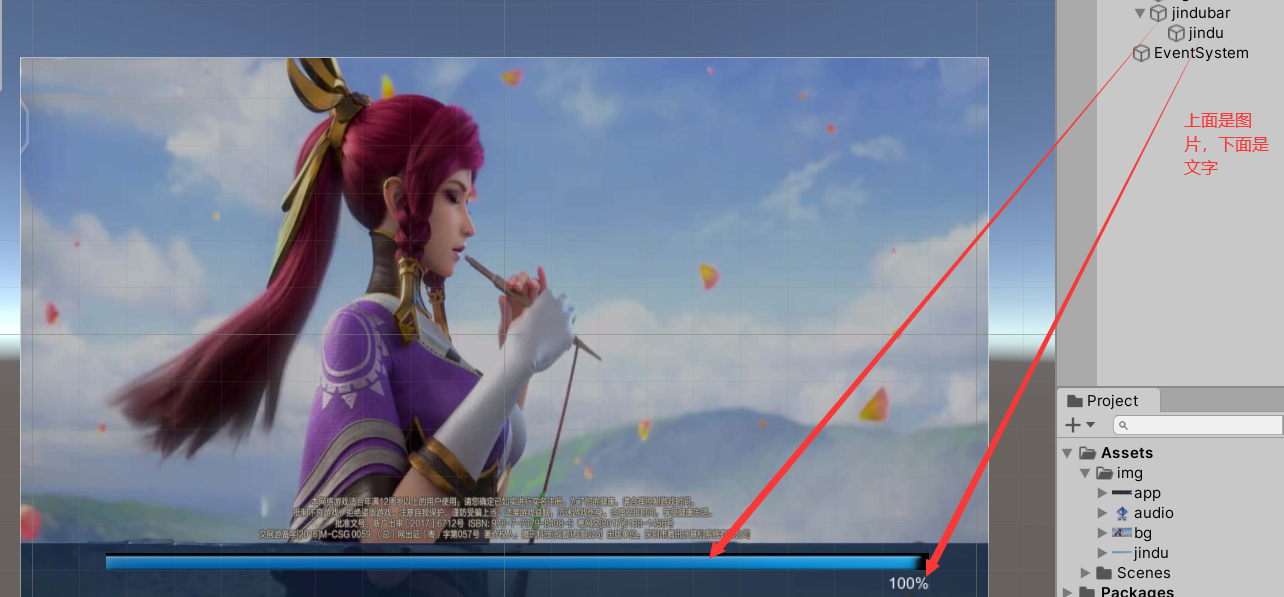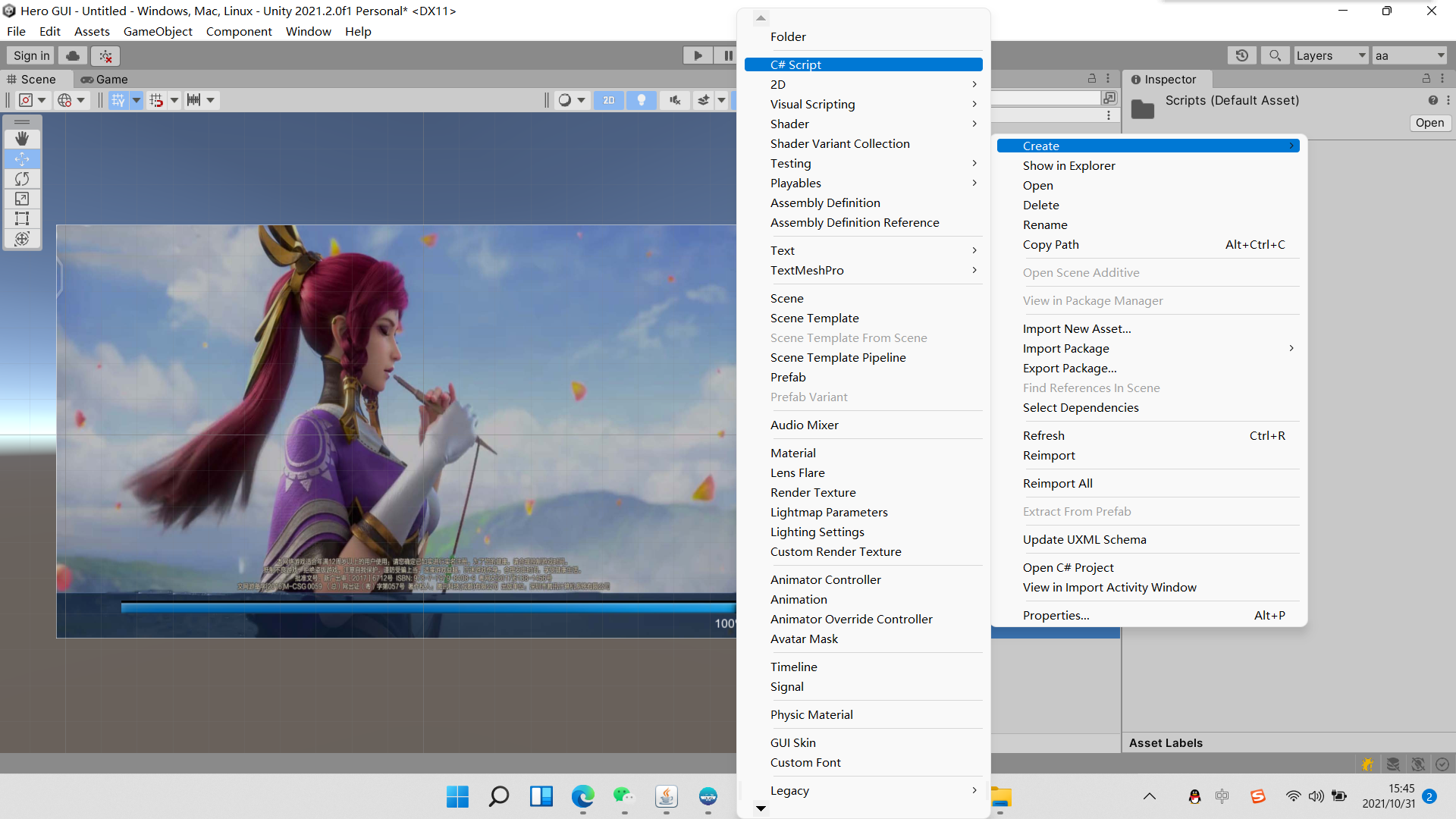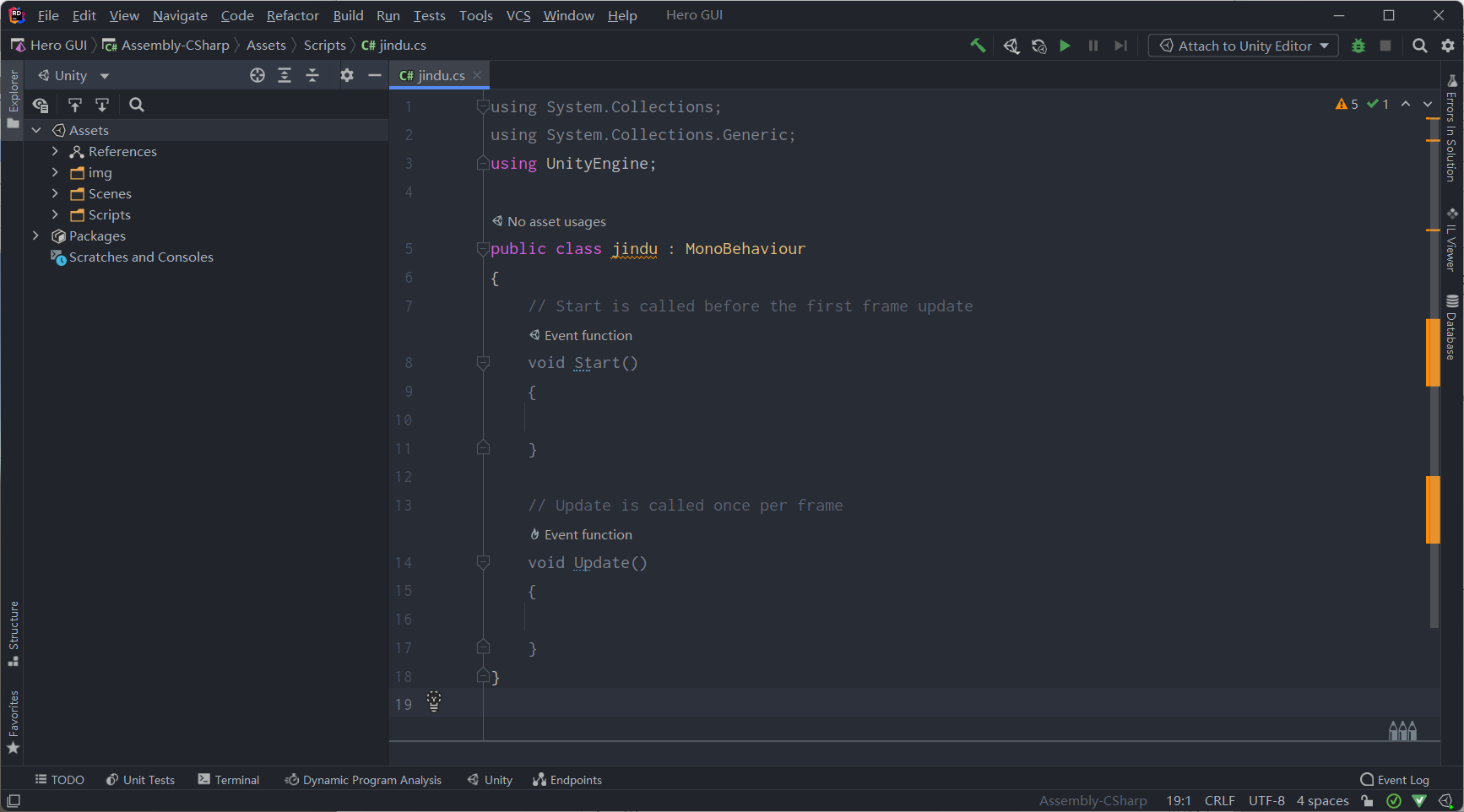【Unity使用UGUI实现王者荣耀UI界面(一)】加载页面(进度条) |
您所在的位置:网站首页 › 王者荣耀加载界面框都有什么样子的 › 【Unity使用UGUI实现王者荣耀UI界面(一)】加载页面(进度条) |
【Unity使用UGUI实现王者荣耀UI界面(一)】加载页面(进度条)
|
我们先打开王者荣耀,在加载页面截个图,当做我们的素材用 然后使用PS把必要元素抠出来 2. 界面分析王者荣耀加载页如下图所示:
可以看到四个元素 左上角的黑框框,上面还有一行字
下面的进度条,文字,进度
左上角的静音按钮
当然还有我们的背景 3. 打开Unity Hub创建项目【如果没下载的,可以百度一下安装教程,很简单,免费的】 1.打开Unity Hub后,我们点击项目上面的新建按钮,代表新建一个项目
2.我们选择3D,然后在右边填写项目名字和选择项目路径
3.等待项目加载,这个过程会有一点长
4.创建成功
如果你的默认界面与我的不一样,你可以点击右上角的按钮,选择2 by 3
我们先将当前场景另存为【Ctrl shift s】,保存在Scenes文件夹,命名为:Hero GUI。 然后再把原来的默认的删除(不删除也可以)
然后右键->delete。 2. 背景图片右键创建一个图片作为项目背景:
不会发现创建一个多了两个东西,一个是canvas,一个是EventSystem canvas是UI界面的画布,必不可少,EventSystem也必不可少,没了他,你的按钮就是个摆设了。 然后我们选中Image,在Inspector中。。。等等,我们的素材还没导入
我们先创建一个文件夹保存素材
命名为:img 然后下载这个 链接:https://pan.baidu.com/s/1-MXSmvYfsL3iumfPNeNotA 提取码:l48m 将他们拖到我们新建的文件夹里面 4. 配置背景图片【只第一次详细说】 选中全部图片设置为精灵属性(sprite)
然后选中我们刚刚创建的image图片 有个Source Image
选择我们的背景图片 然后点击左上角的网格
选择最右下边的填充 然后在scene页面按2,切换成2D编辑模式,滑轮放大缩小到一个你觉得合适的位置
并且将图片放到与后面的框框相同大小 然后再点击canvas,选择render mode,跟随方式为跟随相机(screen space camera)这样做之后,我们的游戏运行起来后,就是直接显示画布内容了 5. 进度条显示UI搭建进度条其实也是图片,所以我们还是先创建一个Image 然后把那个蓝色的条状图片当做他的进度条 接着再调一下位置,然后设置锚点为中下
好,现在基本上就是这个样子了。【图片扣的并不好看,多多担待。。】 接着我们就去写脚本吧 新建一个文件夹存放脚本文件,命名为Scripts 点击Scripts新建一个c#文件
命名为jindu,cs 然后双击打开,我这边是用的是Rider,当然你用vs也是完全没问题的
在刚刚的脚本文件中编写如下代码: using UnityEngine; using UnityEngine.UI; public class Jindu : MonoBehaviour { private Image jindubar; private Text jindu; //控制进度 float startValue = 0; float endValue = 100; // Start is called before the first frame update void Start() { jindubar = gameObject.GetComponent(); // 获取到进度条的图片对象 jindu = transform.Find("jindu").GetComponent(); // 获取到进度条的百分比显示 } // Update is called once per frame void Update() { if (startValue |
【本文地址】
今日新闻 |
推荐新闻 |